win10gpu共享内存关闭方法
对电脑有了解的小伙伴肯定都知道gpu有着共享内存,而许多小伙伴都担心共享内存会导致内存数变小影响电脑而想着关闭它,下面就给大家带来了关闭它的方法,一起看看吧。
win10gpu共享内存关闭:注:GPU的共享内存是无法关闭的,但是可以将它的数值设置为最小值。
1、开机时按DEL进入BIOS,部分主板需要按F2/F9/F12进入,
在BIOS界面的最上方有很多Tab,包含“Main、Advanced”等等设定,找到“Chipset”选项。
在下面的界面中找到South Bridge设定选项,点击Enter进入详细设定界面。

2、在界面中找到“Primary Graphics Adapter”点击Enter进入,将它设定为“Internal VGA First”。
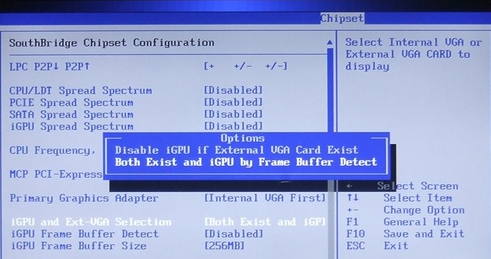
3、找到“iGPU and Ext-VGA Seletion”,选择“Both Exit and Frame Buffer Detect”,启用共享显存。
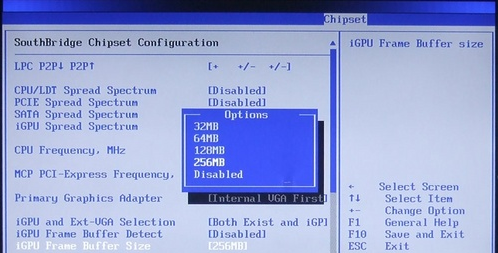
4、在“iGPU Frame Buffer Size”中选择板载显卡共享显存的大小,将其设置为32MB的最小值。
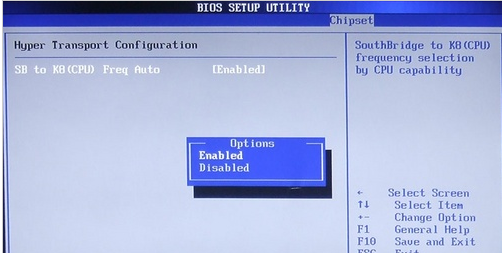
5、保存后,重启电脑即可。
还有其他问题的小伙伴可以看看【win10gpu使用常见问题大全】了解更多有关win10gpu使用的问题~
以上就是好吧啦网为您带来的win10gpu共享内存关闭方法,想了解更多的问题请收藏好吧啦网哟。欢迎您的查看。
以上就是win10gpu共享内存关闭方法的全部内容,望能这篇win10gpu共享内存关闭方法可以帮助您解决问题,能够解决大家的实际问题是好吧啦网一直努力的方向和目标。
相关文章:
1. Ubuntu 20.04.2 发布,包括中国版的优麒麟2. Win11Beta预览版22621.1180和22623.1180发布 附KB5022363内容汇总3. uos如何安装微信? uos系统微信的安装教程4. UOS怎么设置时间? 统信UOS显示24小时制的技巧5. 苹果 macOS 11.7.3 更新导致 Safari 收藏夹图标无法正常显示6. 统信uos系统怎么进行打印测试页和删除打印机?7. Win10系统360浏览器搜索引擎被劫持解决方法 8. Thinkpad e580笔记本怎么绕过TPM2.0安装Win11系统?9. 统信UOS个人版(V201030)正式发布 新增功能汇总10. 企业 Win10 设备出现开始菜单和任务栏快捷方式消失问题,微软展开调查
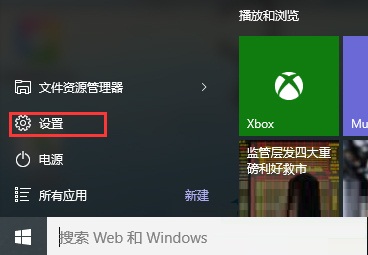
 网公网安备
网公网安备